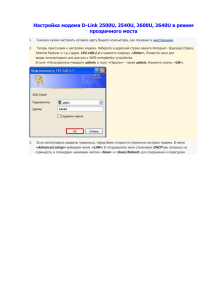Настройка модемов Sagemcom ()
advertisement

ADSL. Модем SAGEMCOM F@st 2804.V7. Интернет+ТВ 1. Через Веб-браузер заходим на адрес модема: в адресной строке набираем 192.168.1.1 и жмем клавишу «Enter» на клавиатуре. 2. В поле «Имя пользователя» вводим «admin», в поле «Пароль» вводим «admin». 3. Переходим по ссылке «Дополнительные настройки» > «Интерфейс 2-го уровня» и нажимаем кнопку «Добавить». 4. в поле «VPI» вводим «0», в поле «VCI» вводим «35». 5. Нажимаем кнопку «Применить/Сохранить». 6. (ДЛЯ НАСТРОЙКИ ИНТЕРАКТИВНОГО ТЕЛЕВИДЕНИЯ) Нажимаем кнопку «Добавить». 7. (ДЛЯ НАСТРОЙКИ ИНТЕРАКТИВНОГО ТЕЛЕВИДЕНИЯ) в поле «VPI» вводим «8», в поле «VCI» вводим «35». 8. (ДЛЯ НАСТРОЙКИ ИНТЕРАКТИВНОГО ТЕЛЕВИДЕНИЯ) Нажимаем кнопку «Применить/Сохранить». 9. (ДЛЯ НАСТРОЙКИ ИНТЕРАКТИВНОГО ТЕЛЕВИДЕНИЯ) Аналогично пунктам 6-8 добавляем «VPI» - «8», «VCI» - «36» и «VPI» - «8», «VCI» - «38». 10. Переходим по ссылке «WAN сервис». Ставим «галочки» в поле «Удалить» во всех строках таблицы. Нажимаем кнопку «Удалить». 11. Нажимаем кнопку «Добавить». 12. В списке выбираем строку, содержащую «0_0_35» и нажимаем кнопку «Далее». 13. Отмечаем «PPP over Ethernet (PPPoE)» и нажимаем кнопку «Далее». 14. В поле «PPP Имя пользователя» вводим ЛОГИН ИЗ ДОГОВОРА, в поле «пароль» вводим ПАРОЛЬ ИЗ ДОГОВОРА. 15. Нажимаем кнопку «Далее». 16. С помощью кнопок “->” и “<-” переносим в поле «Выбранные интерфейсы шлюза по умолчанию» интерфейс «ppp1.1» и нажимаем кнопку «Далее». 17. С помощью кнопок “->” и “<-” переносим в поле «Выбранные интерфейсы DNS сервера» интерфейс «ppp1.1» и нажимаем кнопку «Далее». 18. Нажимаем кнопку «Применить/Сохранить». 19. (ДЛЯ «Добавить». НАСТРОЙКИ ИНТЕРАКТИВНОГО ТЕЛЕВИДЕНИЯ) Нажимаем кнопку 20. (ДЛЯ НАСТРОЙКИ ИНТЕРАКТИВНОГО ТЕЛЕВИДЕНИЯ) В списке выбираем строку, содержащую «0_8_35» и нажимаем кнопку «Далее». 21. (ДЛЯ НАСТРОЙКИ ИНТЕРАКТИВНОГО ТЕЛЕВИДЕНИЯ) Отмечаем «Bridging». 22. (ДЛЯ НАСТРОЙКИ «Применить/Сохранить». ИНТЕРАКТИВНОГО ТЕЛЕВИДЕНИЯ) Нажимаем кнопку 23. (ДЛЯ НАСТРОЙКИ ИНТЕРАКТИВНОГО ТЕЛЕВИДЕНИЯ) Аналогично пунктам 19-22 в списке выбираем строку, содержащую «0_8_36» и строку, содержащую «0_8_38». Нажимаем кнопку «Reboot». 24. Группировка интерфейсов (Важно для стабильного вещания ТВ). Перейдите в пункт меню “Дополнительные настройки” - “Группировка интерфейсов” и нажмите кнопку “Добавить”. 25. В появившемся окне нам необходимо создать группу для телевидения. Для этого задаем имя в строке “Имя группы”, например IPTV. В блоках расположенных ниже, необходимо перенести ATM-интерфейсы отвечающие за телевидение (“br_0_8_38”, “br_0_8_35” и “br_0_8_36”) в левую часть. Для этого сначала щелкаем на один из них мышкой, потом нажимаем кнопку “<-”. 26. Теперь опускаемся ниже по странице и таким же образом переносим в левую часть нужный нам порт (порт на роутере к которому будет подключена телевизионная приставка). При этом eth0 это первый порт, eth1 это второй и так далее. В нашем случае выбирается четвертый порт, то есть eth3, щелкаем по нему мышкой и нажимаем кнопку “<-“. Далее нажимаем “Применить/Сохранить”. Настройка закончена.